Saate jälitada kõiki konkreetse projekti või tööülesandega seotud üksusi, kasutades värvkategooriaid üksuste hõlpsaks tuvastamiseks ja korraldamiseks. Lisaks kalendriüksustele saate kontaktidele, sõnumitele, tööülesannetele, märkmetele ja päevikuüksustele määrata ka värvkategooriaid.
Värvkategooriad ühendavad teie kalendriüksused, et neid oleks lihtne tuvastada. Värvkategooriad ühendavad teid ka muude seotud üksustega , näiteks sõnumite või kontaktidega.
Kategooriad kehtivad ainult teie kalendri üksustele. Kui rakendate koosolekukutsele või teiselt isikult saadud koosolekule värvikategooria, kuvatakse see värvkategooria ainult teie kalendris.
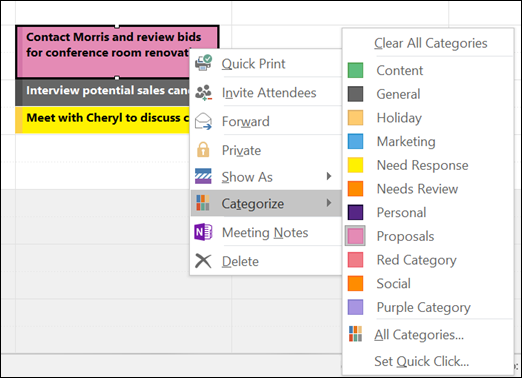
Sama kategoorialoendit kasutatakse kõigi Outlooki üksuste (sh meilisõnumite, tööülesannete ja kontaktide) jaoks. Kui loendis vajalikku kategooriat ei kuvata, valige Kõik kategooriad. Sealt saate vaadata täiendavaid kategooriaid, mida paremklõpsamismenüüs ei kuvata, või luua ja määrata uusi värvkategooriaid. Värvikategooriate loomise ja määramise kohta leiate lisateavet teemast Värvikategooriate loomine ja määramine.
Kohtumisele, koosolekule või sündmusele värvikategooria määramiseks kasutage ühte järgmistest suvanditest.
-
Paremklõpsake põhikalendrivaates kohtumist, koosolekut või sündmust, osutage käsule Kategoriseeri

-
Otsige avatud kohtumiselt, koosolekult või sündmuselt üles nupp Kategoriseeri

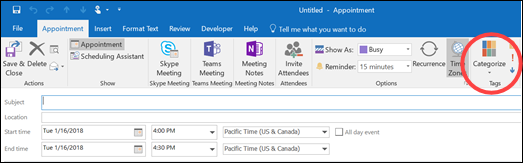
Kui soovite kuvada rohkem kategooriaid või luua uue kategooria, klõpsake dialoogiboksi Värvkategooriad avamiseks nuppu Kõik kategooriad.
Värvkategooria määramiseks dialoogiboksis Värvikategooriad märkige värvikategooria kõrval olev ruut. Dialoogiboksi Värvkategooriad kaudu saate ühtlasi ka kiirelt määrata üksusele mitu kategooriat.
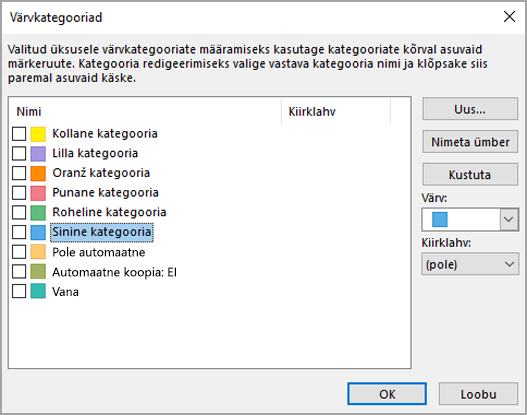
Vaikevärvkategooria esmakordsel määramisel üksusele palutakse teil kategooria ümber nimetada. Nüüd saate muuta ka kategooria värvi ja valida kiirklahvi.
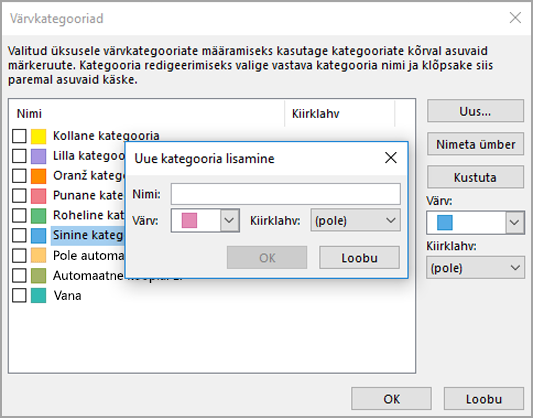
Märkused:
-
Kategooriaga seotud värvi saate igal ajal muuta.
-
Teine võimalus menüü Kategoriseerimine ja dialoogiboksi Värvkategooriad avamiseks on klõpsata tööriistaribal käsku Kategoriseeri

-
Käsu Kategoriseeri all avanevas rippmenüüs kuvatakse üksnes 15 viimati kasutatud värvkategooriat. Ülejäänud kategooriate vaatamiseks klõpsake käsu Kategoriseeri all avanevas rippmenüüs käsku Kõik kategooriad.










